|
Настройка планшетов под Андроид, работает с программой версии №2
Все действия выполять от пользователя "Администратор" !
1. Скачать архив и распаковать содержимое в отдельную папку, допустим в папку с:\android2.
На приглашение ввода пароля на архив, введите цифру 1
Не рекомендуется использовать пользовательский, временный каталог, каталог с пробелами и русскими буквами.
1. Распаковать скачаный архив в выбранную Вами папку, допустим в папку с:\android2
2. Открыть файл AndroidSvc.exe
В открывшемся окне заполнить следующие поля
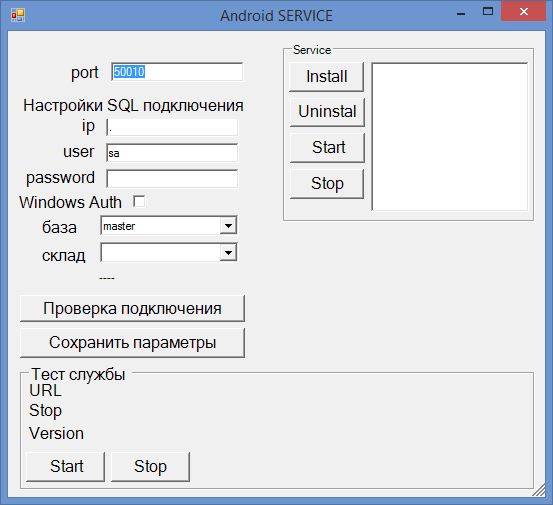
IP - адрес для клиентских подключений.
Если в компьютере установлено несколько сетевых карт и(или) используется несколько IP адресов, можно указать какой то один или использовать значение по умолчанию (0.0.0.0) для возможности подключения на любом адресе.
Port - порт для входящих подключений
При использовании нескольких экземпляров сервиса номер порта должен быть уникален.
Раздел SQL.
ip - адрес SQL сервера
user - имя пользователя, обычно sa (системный администратор)
password - пароль (системного администратора)
Нажать "Test connection", при правильно введенных параметрах должно появится окно с текстом "ОК", в противном случае отобразится текст ошибки.
После этого выбрать в комбобоксе "база" имя рабочей SQL базы и в комбобоксе "склад" необходимый склад.
Еще раз проверить корректность настроек SQL нажатием "Test connection".
Нажимаем в последнем разделе кнопку "Start", при правильных настройках над ней вместо строки "Closed" появится строка "Opened {версия сервиса} {название склада}"
На этом настрока завершена, не забудьте нажать кнопку "Сохранить параметры"
При этом создается файл конфигурации.
Теперь, для инсталляции сервиса, необходимо открыть консоль интрепретатора (пуск->выполнить->cmd)
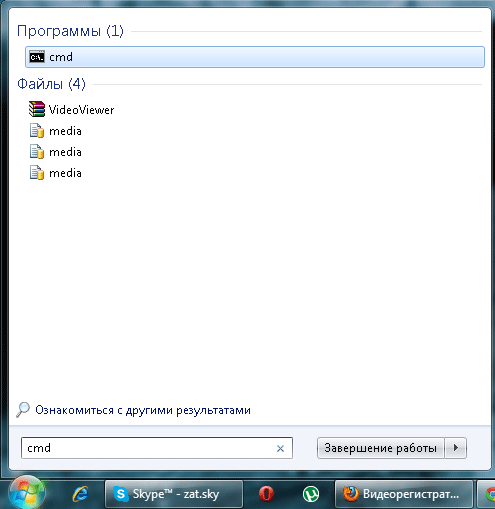
Далее перейти созданную папку службы, например с:\android2, и запустить инсталяцию программы с ключем -i, вот так:
AndroidSvc.exe -i
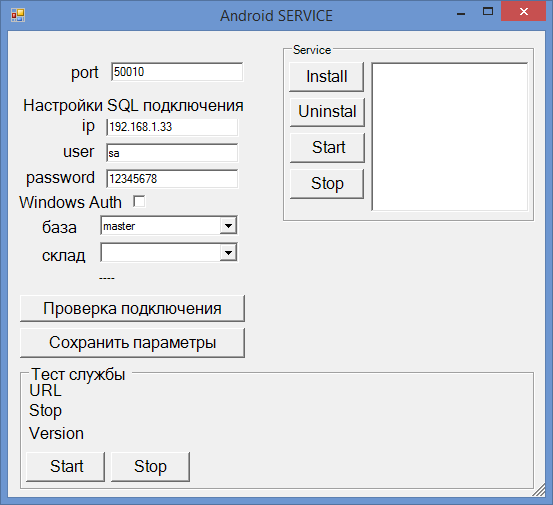
Окрыть список служб, через Панель управления/Администрирование/Службы, убедиться в наличии службы "AndroidKafeSvc_порт"
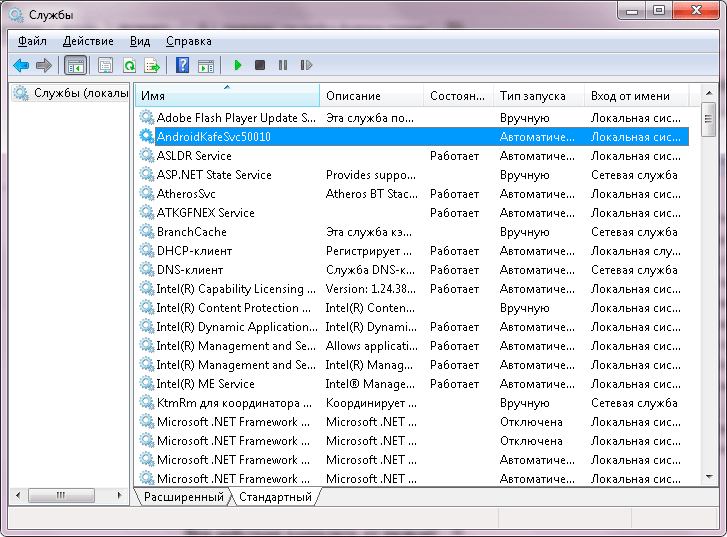
И далее правой клавишей мыши вызвать свойства службы, и выбрать пункт, Запустить.
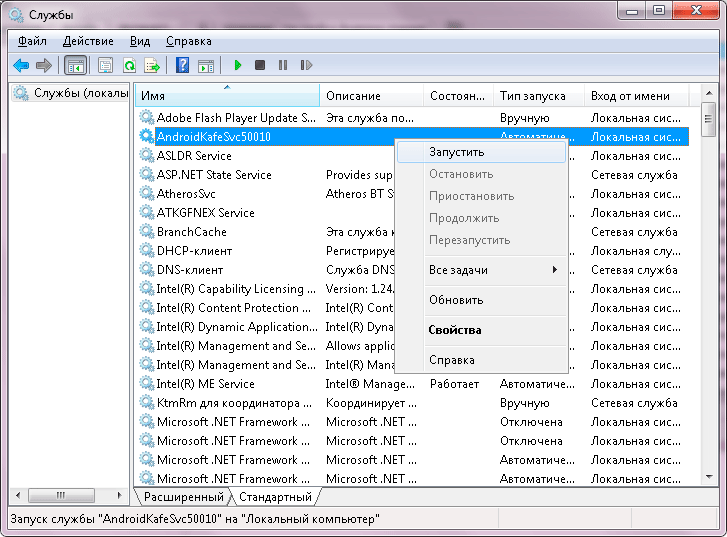
Убедится что служба стартовала и на этом все.
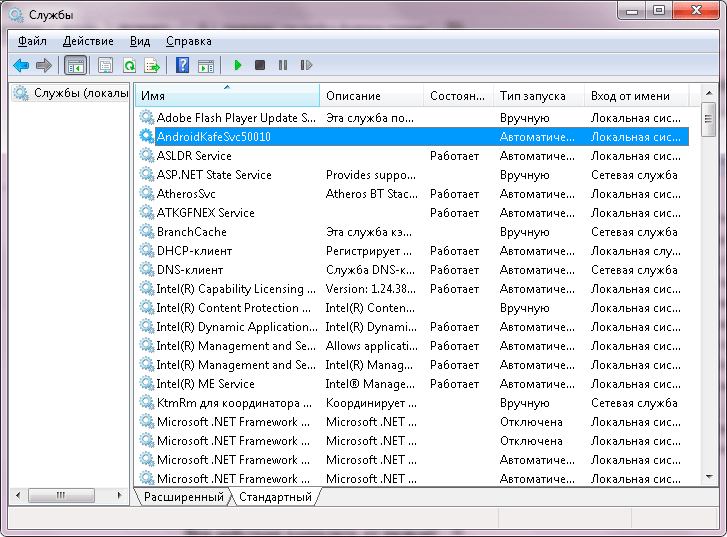
При необходимости настроить Firewall и антивирус для доступа к указанному порту.
Еще раз напомним!
Все действия выполять от пользователя "Администратор"!
Для деинсталляции службы ее надо запустить с ключем -u ("AndroidSvc.exe -u")
|